Wer kennt das nicht: Da gibt es ein neues Update für den PC, das Tablet oder Smartphone, aber die Installation klappt nicht. Ob Alter, Treiber oder Unterstützung durch den Herstellter – Gründe gibt es viele.
Leider zählt auch Windows 11 zu den „Problemkindern“, da Microsoft die Anforderungen doch deutlich nach oben geschraubt hat.
Für diesen Fall gibt es im Netz zahlreiche Anleitungen. Eine sehr gute Quelle ist die Seite „Deskmodder“. Neben unzähligen Hinweisen und Tipps finden sich hier auch immer ganz aktuelle ISOs, die man für eine Installation oder Installationsmedien benötigt. Hier ist der Link zu der Seite: deskmodder.de.
Eine Alternative ist auch die Seite der Computerbild mit folgendem Artikel: computerbild.de/windows 11 systemanforderungen umgehen.
Die Schritte hier auch nochmals in Kurzform:
- Öffnen Sie die Anwendung regedit (am besten über die Suche)
- Suchen und öffnen Sie den Pfad HKEY_LOCAL_MACHINE und SYSTEM
- Klicken Sie mit der rechten Maustaste auf den Eintrag Setup
- Wählen Sie aus dem Kontextmenü Neu und Schlüssel aus und ergänzen den Namen MoSetup
- Klicken Sie nochmals mit der rechten Maustaste auf den neuen Eintrag MoSetup, dann auf Neu, DWORD-Wert (32-Bit) und verwenden Sie hier den Ausdruck AllowUpgradesWithUnsupportedTPMOrCPU
- Zweimal mit der Eingabetaste bestätigen und ändern im neuen Fenster den Wert „0“ in 1 ändern
- Die Installation von einer zuvor geladenen ISO sollte jetzt funktionieren
Wie immer gilt: Alle Tipps werden immer auf eigene Gefahr ausprobiert. Microsoft hat die Anforderungen bewusst so gewählt. Eine Installation auf nicht freigegebener Hardware kann daher immer Probleme oder Schäden (auch an der Hardware) verursachen.

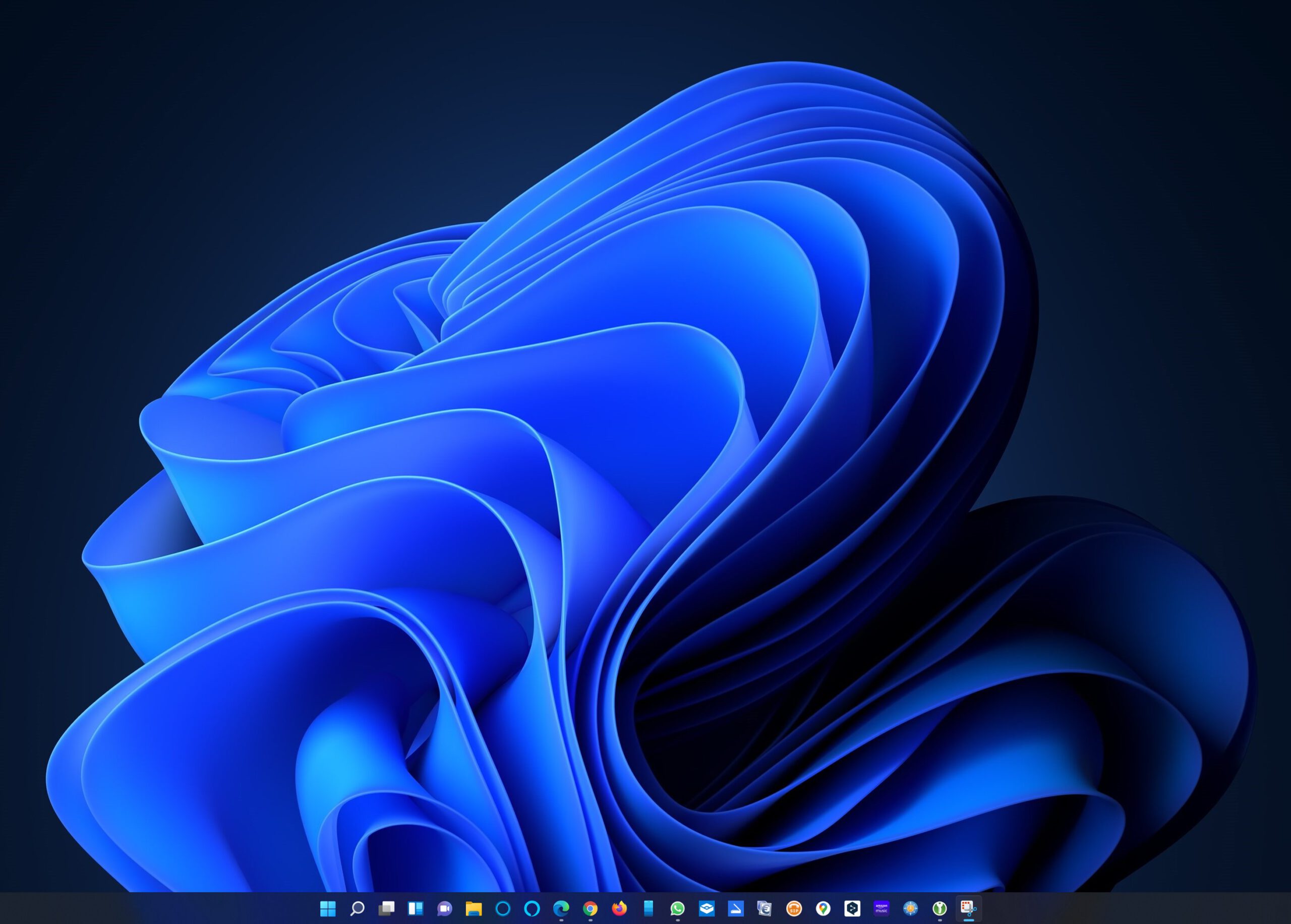
Schreibe einen Kommentar